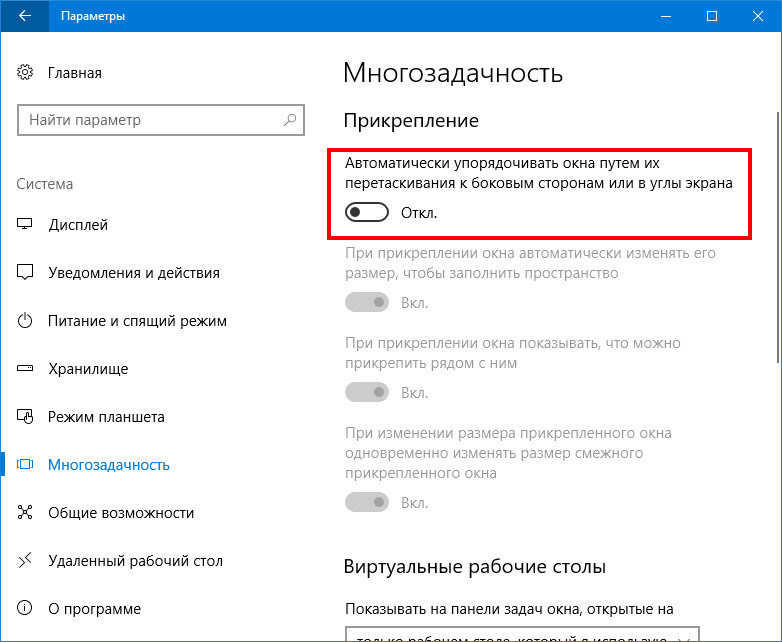- Как отключить прилипание окон Windows 10
- Отключение и настройка прикрепления окон
- Прилипание окон в Windows 10
- Как в Windows 10 отключить автоматическое прилипание окон
- Прилипание окон к краям в Windows 10
- Описание
- Функции
- Настройка
- Параметры прикрепления окон
- Заключение
- Как отключить прилипание окон в Windows 10?
Как отключить прилипание окон Windows 10

В целом, эта функция удобна, если вы работаете с документами на широком экране, однако в некоторых случаях, когда подобное не требуется, пользователь может захотеть отключить прилипание окон Windows 10 (или изменить его настройки), о чем и пойдет речь в этой короткой инструкции. На схожую тему могут быть полезны материалы: Как отключить временную шкалу Windows 10, Виртуальные рабочие столы Windows 10.
Отключение и настройка прикрепления окон
Изменить параметры прикрепления (прилипания) окон к краям экрана можно в параметрах Windows 10.
- Откройте параметры (Пуск — значок «шестеренки» или клавиши Win+I).
- Перейдите к разделу параметров Система — Многозадачность.
- Именно здесь вы можете отключить или настроить поведение прилипания окон. Для отключения достаточно выключить верхний пункт — «Автоматически упорядочивать окна путем их перетаскивания к боковым сторонам или в углы экрана».
Если же вам не требуется полностью отключать функцию, а лишь не нравятся какие-то аспекты работы, здесь также можно их настроить:
- отключить автоматическое изменение размера окна,
- отключить отображение всех остальных окон, которые можно разместить в освободившейся области,
- отключить изменение размера сразу нескольких прикрепленных окон при изменении размера одного из них.
Лично я в своей работе с удовольствием пользуюсь «Прикреплением окон», разве что отключил параметр «При прикреплении окна показывать, что можно прикрепить рядом с ним» — эта опция не всегда удобна для меня.
Прилипание окон в Windows 10
Функция прилипание окон в Windows 10 сама по себе уникальна, так как была создана своими разработчиками для того, чтоб облегчить пользователям жизнь в плане управления окнами. Уникальность данной опции кроется в том, что к какой бы стороне экрана монитора пользователь не подтянул открытое окно, оно в любом случае будет развернуто. Так же, есть возможность подтянуть окно и в один из четырех углов экрана монитора, но в таком случае, окно будет открыто, но только займет четверть рабочего пространства экрана. Как бы там не было, а пользоваться данной функцией могут не все пользователи, так как для некоторых, до сих пор проще использовать стандартные иконки, которые присутствуют в правом верхнем углу любого открытого окна. Кроме того, некоторые пользователи использую двойной клик мыши по верхней части открытого окна для того, чтоб его развернуть на весь экран или же, частично свернуть. А вот с функцией прилипания, так у многих и не заладилось общение. Вот почему, мы предлагаем вам не мучиться, а выполнить некоторые настройки системы для того, чтоб раз и навсегда отказаться от того, что вам не нужно.
Основная настройка функции прилипания окно заключается в том, что придется воспользоваться возможностями системы и не более того, так что о дополнительной установке софта или же, использовании твика реестра, можете забыть!
Открываем приложение с весьма говорящим названием «Параметры», теперь, ваш путь должен пролегать через «Система», откуда у вас появляется возможность перейти на «Многозадачность», а далее, вы сможете манипулировать переключателем «Автоматически упорядочивать окна путем…» у которого есть положение «Вкл.» и «Откл.» в нашем случае, необходимо переместить выключатель во второе положение и все отключить.
После выполнения данной процедуры, можно будет заметить, что прилипание окон в Windows 10 больше вас не беспокоит и теперь, вы можете не просто без опаски приближать открытое окно к границе экрана монитора, но и выносить все то же окно за границы экрана монитора. Больше, не будут происходить нелепые ситуации, когда окно прилипает самостоятельно и это вас невероятно раздражает, так как нет времени и нужно начать, как можно быстрее приступить к выполнению работы, а не «колдовать с непослушными» окнами.
Как в Windows 10 отключить автоматическое прилипание окон
В Windows 10 есть очень много полезных и нужных функций управления интерфейсом, некоторые из которых включены по умолчанию, как, к примеру, прилипание окон к границам экрана. Если вы подтяните открытое окно к правой или левой границе, оно прилипнет к ней, одновременно развернувшись по вертикали и заняв половину экрана. Если же «поставить» окно в любой из четырех углов, то там оно и останется, заняв ровно четверть дисплея.
Но такой способ упорядочивания приемлем только на достаточно больших и широких экранах, если у вас ноутбук с маленьким дисплеем, то прилипание может только создать проблемы. Допустим, пользователь захочет спрятать часть окна за границу дисплея, но функция прилипания не позволит ему этого сделать. Если это как раз ваш случай, вот простой способ отключить автоматическое упорядочивание окон в Windows 10.
Никаких твиков не потребуется, все настройки есть в приложении «Параметры».
Запустите его, зайдите в раздел «Система», переключитесь в категорию «Многозадачность» и установите ползунок «Автоматически упорядочивать окна путем…» в положение «Откл».
Этого будет достаточно, чтобы вы смогли взять управление окнами в свои руки.
Кстати, в этом же подразделе настроек вы можете изменить поведение окон, не отключая прилипание. Не хотите, чтобы окна меняли свой размер в момент прилипания? Отключите автоматическое изменение размера окна. Здесь же вы можете отключить показ окон, которые могут быть размещены в вакантной области.
Прилипание окон к краям в Windows 10
Описание
По сравнению с реализацией прилипания окон в Windows 7, функциональность была переработана и существенно расширена. В Windows 10, функция называется «Прикрепление» и активирована по-умолчанию. Попробуйте схватить окно за заголовок левой кнопкой мыши и переместить к краю или углу экрана.
Функции
Прикреплять окна можно к разным краям и углам экрана. Нельзя прикрепить окно только к нижнему краю, при этом не имеет значение где находится панель задач Windows 10.
При перемещении заголовка окна к верхнему краю экрана, оно разворачивается на весь экран, это соответствует нажатию кнопки в заголовке окна — «развернуть». При нажатии на кнопку «свернуть в окно», принимает первоначальное положение и размер. Поведение окон при прикреплении к боковым краям и углам, регулируется настройкой параметров.
Настройка
Прикрепление окон в Windows 10 можно отключить или настроить через настройку параметров экрана. Для этого необходимо щелкнуть правой кнопкой мыши по пустому месту рабочего стола, и из контекстного меню быбрать «Параметры экрана» далее «Многозадачность» в левой части меню. Либо открыть приложение «Параметры» и перейти в раздел «Система» — «Многозадачность».
Параметры прикрепления окон
Переключатель Автоматически упорядочивать окна путем их перетаскивания к боковым сторонам или в углы экрана. Отключение этого параметра, полностью отключает все функции по прикреплению окон. Окна никак не реагируют при подведении к краю экрана.
Переключатель При прикреплении окна автоматически изменять его размер, чтобы заполнить пространство. Очень полезная функция для удобной организации пространства на рабочем столе. При выключенном параметре, размер окна при прикреплении к краю будет всегда равен половине экрана по вертикали. Если окно прикрепляется к верхнему или нижнему углу экрана, тогда размер окна будет равен четверти экрана, т.е. половине по вертикали и горизонтали. При включенном параметре, границы окна будут подстраиваться к границам уже прикрепленных окон.
Переключатель При прикреплении окна показывать, что можно прикрепить рядом. При включенном параметре, при прикреплении какого-либо окна, если не все место на рабочем столе занято уже прикрепленными окнами, покажет список открытых окон с предложением заполнить оставшееся место выбранным окном. Функция работает только с прямоугольным остатком экрана, т.е. если Вы прикрепляете первое окно в угол, тогда предложения не последует. Чтобы отказаться, достаточно щелкнуть левой кнопкой мыши на текущее окно или пустое место рабочего стола. Я обычно отключаю этот параметр, на мой взгляд он не удобен.
Переключатель При изменении размера прикрепленного окна одновременно изменять размер смежного прикрепленного окна. Очень удобная функция, позволяет изменять размер двух окон, как бы передвигая границу между ними.
Заключение
В данной инструкции был рассмотрен инструмент Прикрепление в операционной системе Windows 10, предназначенный для организация рабочего пространства. Лично я не вижу веских причин для его полного отключения.
Как отключить прилипание окон в Windows 10?
Если вы не знаете о том: «Как отключить прилипание окон в Windows 10?» То в таком случае, данная инструкция вам понравится, ведь мы ее написали основываясь на многочисленных пожеланиях и требованиях пользователей, которые, имеют совсем небольшой опыт в использование «десятки», но при всем при этом, имеют желание настроить ее так, чтоб им было удобно работать с системой.
Сразу хочется отметить, что использовать мы с вами будет системные настройки, а это значит, что дополнительного ПО устанавливать не придется, точно так же, как и использовать различные твики реестра. Все, что мы с вами будем выполнять, сможет выполнить любой – даже начинающий пользователь ПК.
Для чего нужно отключить прилипание окон в Windows 10?
В первую очередь, это действие выполняется для того, чтоб любой пользователь имел возможность полноценно манипулировать открытыми окнами и не переживать, что если он будет перемещать окно в угол или в одну из сторон экрана монитора, то окно само «прилипнет» к углу или краю экрана и раскроется: полностью, на половину или на четверть.
Таким образом, манипулировать открытыми окнами становится в несколько раз проще, ведь перемещение любого окна – это будет привычная для вас процедура, которая, будет даже в «десятке» выглядеть так, как она выглядела еще в Windows XP или других версиях операционных систем.
Как отключить прилипание окон в Windows 10?
Для того, чтоб выполнить отключение, вы должны будите запустить приложение «Параметры», каким именно методом вы санкционируете его запуск не важно, главное, что после этого, вы сможете зайти в «Система», оттуда в «Многозадачность» найти «Автоматически упорядочивать окна путем…» и переместить переключатель из положение «Вкл.» в положение «Откл.».
Сделав все вышеописанное, вы тут же заметите, что проблем с тем, чтоб полноценно управлять открытыми окнами, у вас больше нет, ведь вы можете легко и беспрепятственно переместить окно не только в любую из сторон экрана монитора, но еще и можете вынести часть окна за приделы монитора, что иногда, очень удобно во время работы.
Как только, вам удастся отключить прилипание окон в Windows 10, то вы сможете воспользоваться и другими настройками окон в своей системе, ведь перед вами, будут открыты дополнительные возможности, которые, дадут еще больше свободы в работе и манипуляции с окнами.